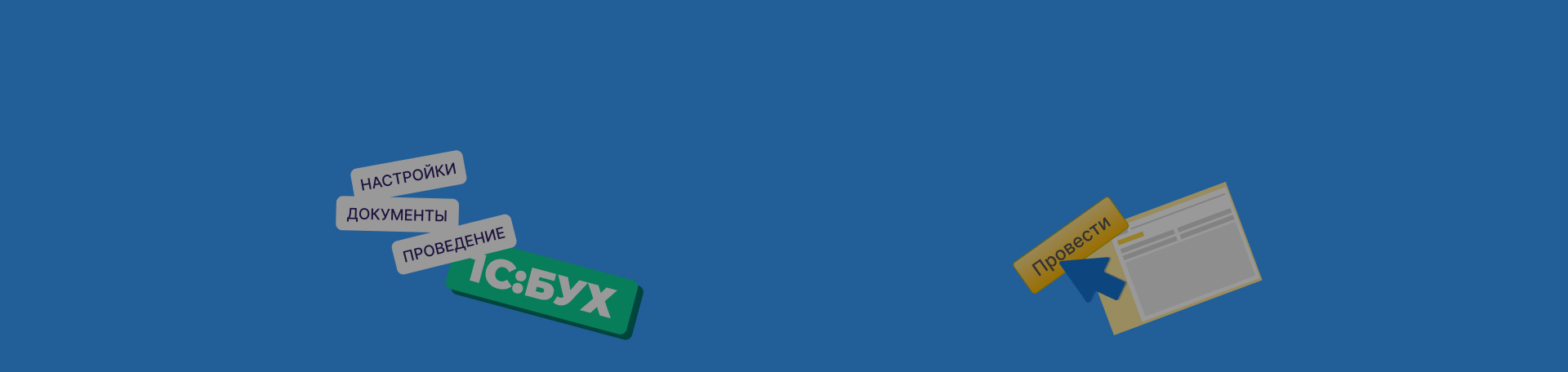Статья будет полезна бухгалтерам и руководителям.
Пользователи программных продуктов сталкиваются с вопросом: как перепровести документы? В новом выпуске ответов линии консультаций «1С‑Рарус» рассмотрим два простых способа.
1. Перепроведение документов с использованием специальной обработки
Групповое перепроведение документов представляет собой автоматическое повторное проведение всех проведенных документов по выбранным критериям (период и количество организаций).
Обратите внимание: перед началом процедуры перепроведения документов мы рекомендуем вам выполнить резервное копирование баз.
Для этого необходимо выполнить следующие действия:
- Перейти в режим технического специалиста.
- В верхней части экрана открыть меню.
- Выбрать «Функции для технического специалиста».
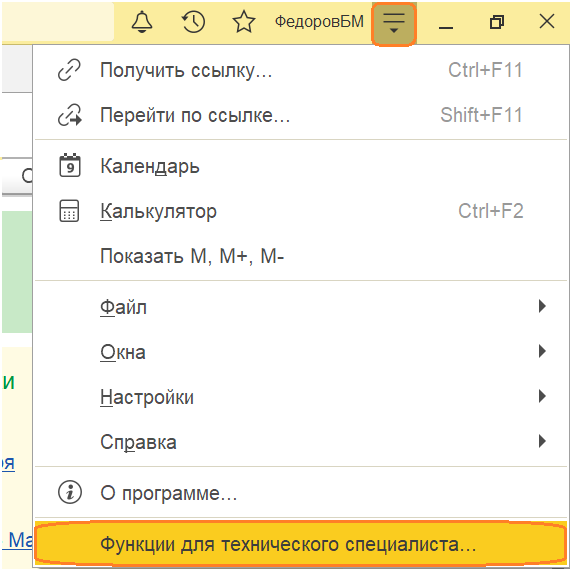
Чтобы сделать групповое перепроведение, нужно выполнить несколько простых действий:
- Перейти в меню в верхней части экрана.
- Выбрать раздел «Настройки», затем «Параметры».
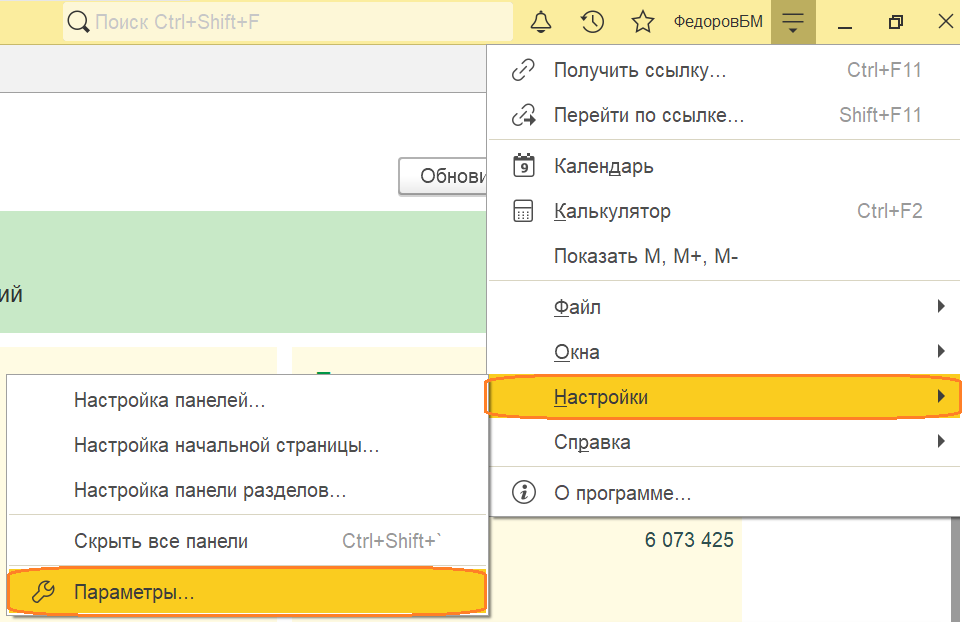
- Установить флажок «Режим технического специалиста» в нижней части экрана.
- Нажать «ОК».
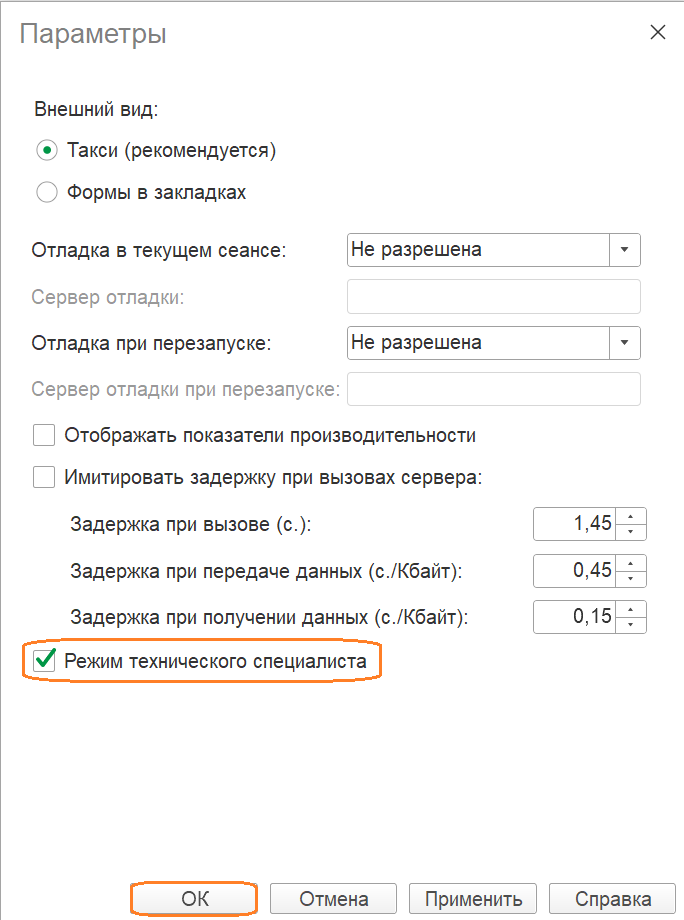
Обратите внимание: если раздел «Сервис» недоступен, пользователь должен запросить права доступа у специалиста.
- Перейти в раздел «Все функции».
- Раскрыть меню «Стандартные».
- Выбрать строку «Проведение документов».
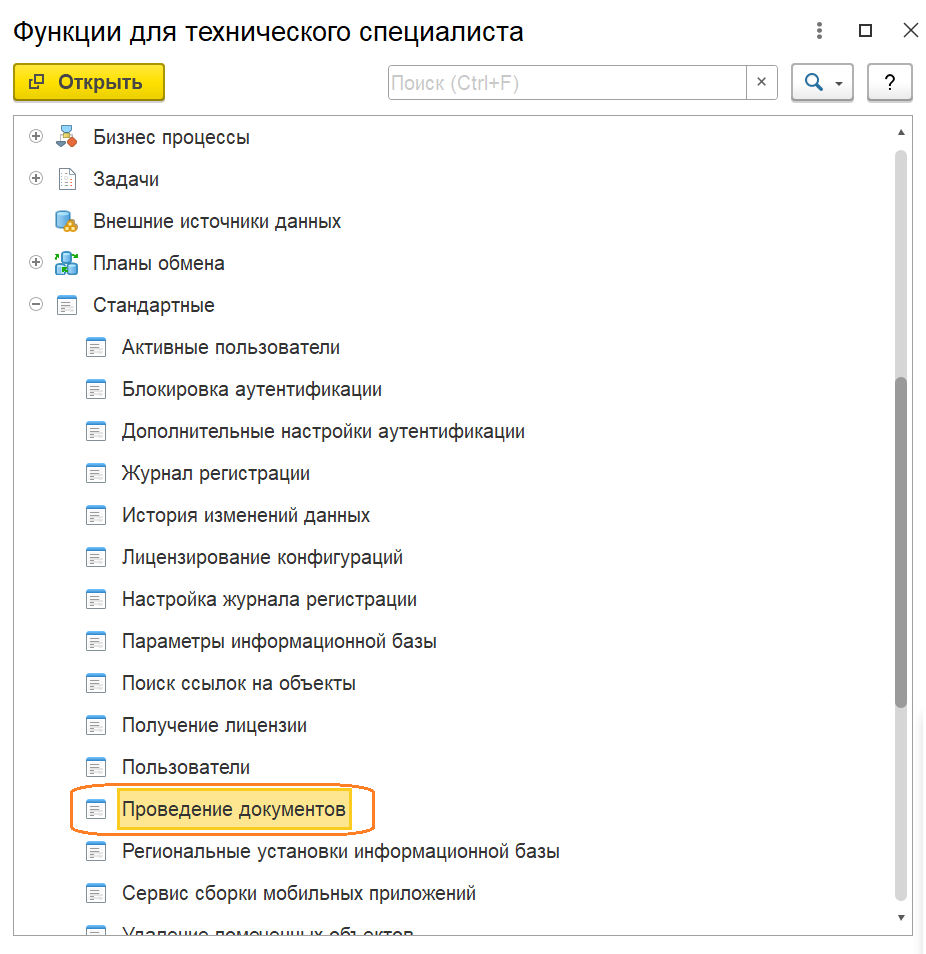
- В открывшемся окне обработки проведения перейти на вкладку «Проведение документов».
- Выбрать период, за который нужно провести документы.
- Указать типы документов для проведения, установив флажки:
- Проводить непроведенные. Будут проводиться те документы, которые не были проведены ранее.
- Перепроводить проведенные. Будут повторно проводиться документы, которые были проведены ранее.
Обратите внимание: процесс проведения занимает большое количество времени (все зависит от количества документов). Мы рекомендуем выполнять эту процедуру после окончания рабочего дня, чтобы в базе уже закончили работать другие пользователи.
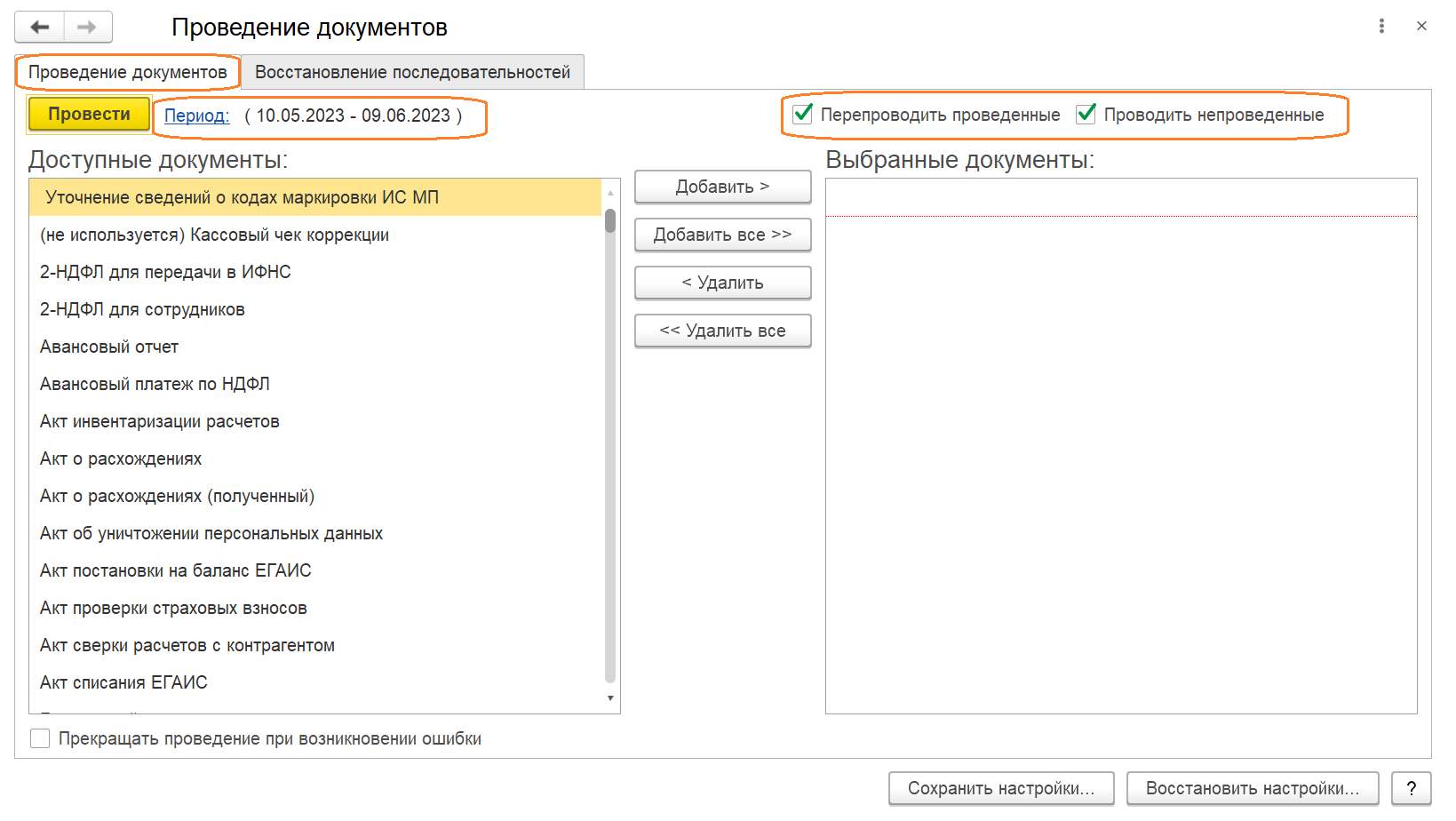
- Перейти на вкладку «Восстановление последовательностей».
- При необходимости задать последовательность проведения документов или восстанавливаем границу последовательности. Это нужно, например, для связанных документов базы.
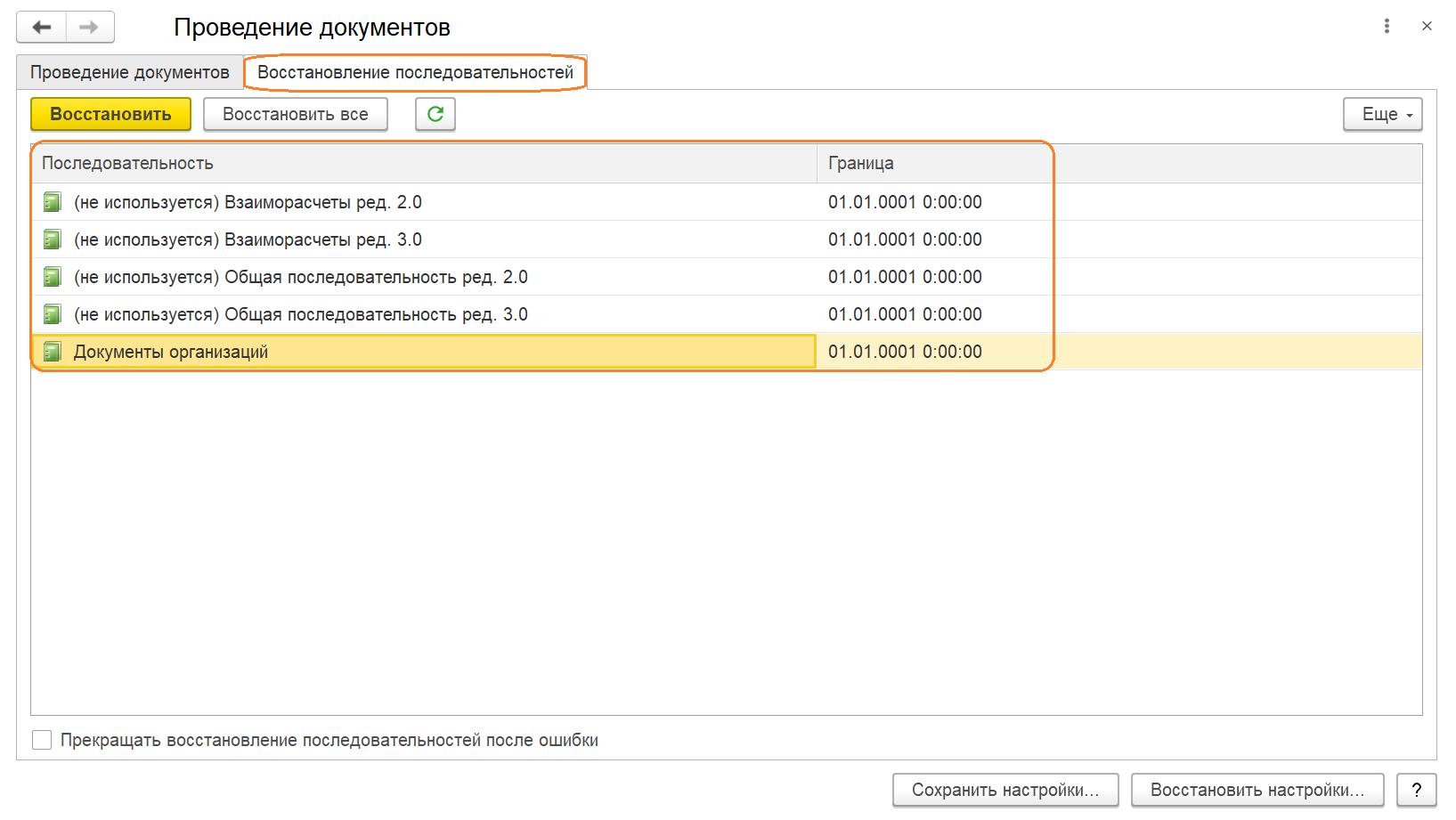
2. Перепроведение документов при закрытии месяца
Как только пользователь программы начинает выполнять процедуру закрытия месяца, программа проверит, верно ли установлены границы последовательности проведения документов.
Обратите внимание: границу последовательности необходимо установить на последнем документе месяца.
Программа автоматически предложит перепровести документы, если последовательность нарушена.
Что делать, если в документе не было изменений, но его случайно перепровели?
Тогда граница установится на перепроведенный документ без изменений.
В этом случае рекомендуем вам обратиться к специалистам «1С‑Рарус» за помощью. Через внешние обработки сотрудники помогут вернуть границу на нужный документ.
Подписывайтесь на Telegram-канал « ЛК 1С‑Рарус отвечает», чтобы не пропустить новые выпуски.
Ответы ЛК «1С-Рарус»